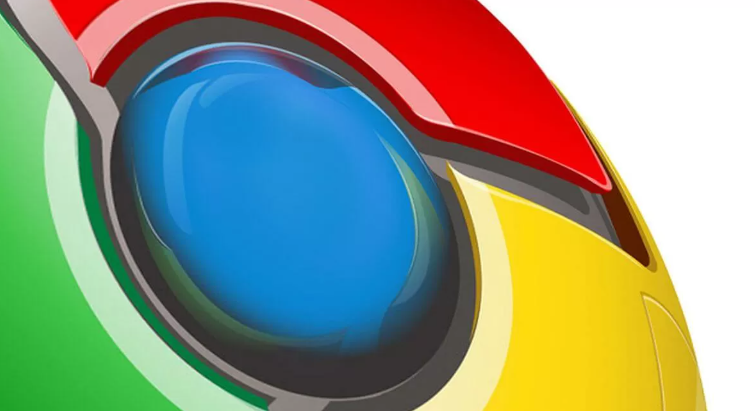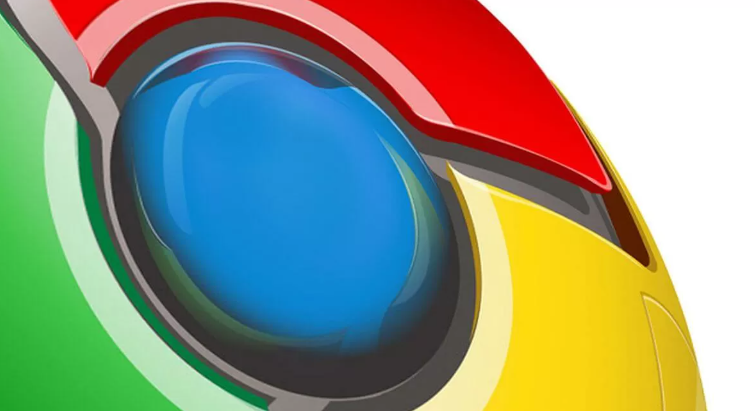
以下是针对谷歌浏览器标签页管理技巧及实用教程的详细内容:
打开新标签页可通过按下Ctrl+T(Windows/Linux)或Cmd+T(Mac),也可点击当前标签页右上角的“+”号图标实现。关闭当前标签页则使用Ctrl+W(Windows/Linux)或Cmd+W(Mac),或者点击标签页上的“X”图标完成。若需恢复最近关闭的标签页,可按下Ctrl+Shift+T(Windows/Linux)或Cmd+Shift+T(Mac),也能右键点击标签栏选择“重新打开关闭的标签页”,浏览器能记住最后关闭的10个标签页。
快速切换标签页时,使用Ctrl+Tab(Windows/Linux)或Cmd+~(Mac)可向前切换到下一个标签页;按住Ctrl+Shift或Cmd+Shift并按Tab键能向后切换。直接按Ctrl+1到Ctrl+8可切换到指定位置编号的标签页,Ctrl+9则跳转至最后一个标签页。将一个标签从当前窗口中拖出,能使其成为独立窗口,方便在不同显示器显示不同内容。
在播放音频或视频的标签页上右键单击,选择“使此标签页静音”,可避免声音干扰。对于不需要立即处理的标签页,将其悬浮起来能减轻浏览器负担。安装OneTab扩展后,点击扩展图标能保存当前所有打开的标签页,需要时恢复,有助于减少混乱、节省资源和批量管理。Workona Tab Manager这类功能强大的扩展可将多个标签页分组并命名,便于更好地组织和管理。
若经常使用某些网页,可右键点击标签页选择“固定”,固定后的标签页会显示为较小图标始终停留在浏览器左侧,减少空间占用;不再需要时右键点击取消固定即可恢复。当打开多个标签页且想关闭不必要的标签,可用Ctrl+W(Windows)或Cmd+W(Mac)关闭当前标签页;右键点击当前标签页选“关闭其他标签页”可关其他标签;想关所有标签页,可选择“关闭窗口”,或用快捷键Ctrl+Shift+W(Windows)或Cmd+Shift+W(Mac)关闭整个浏览器窗口。
如果默认管理功能不够灵活,可在Chrome Web Store搜索安装如Tab Manager Plus或OneTab等扩展来增强管理能力,进行标签的排序、分组和关闭等操作。按Shift+Esc(Windows)或Cmd+Option+Esc(Mac)打开浏览器任务管理器,能查看每个标签页的内存占用情况,选择关闭占用资源多的标签页以释放系统资源。
用户还能通过安装“Tab Mod”或“Custom Tabs Layout”等特定插件增强浏览器功能,安装完成后插件通常出现在右上角工具栏,点击图标根据需要进行配置,可实现标签栏位置的自定义,比如移到窗口左侧或右侧。
按照上述步骤操作,用户能够有效管理和优化谷歌浏览器的标签页使用体验。每个环节都经过实际验证,确保方法有效性和操作安全性。当遇到持续存在的特殊情况时,建议优先执行标签页分组与固定功能的协同方案。